Exposure中如何创造属于自己的预设?作于一个长期接触PS的小编来说,一般对于一款软件都是长期的使用,因为已经养成习惯,并且对于这个软件的使用更加得心应手,而刚接触的时候肯定会选择一个操作方便内容丰富的软件,而Alien Skin Exposure的500多种照片滤镜给了当时新手的小编很多帮助。丰富的照片滤镜以及自定义参数在处理照片的时候,总能达到小编想要的效果。但是随着小编个人的后期风格已经确定,小编就不太希望慢慢的自己去搭配这些参数,所以小编就选择创造自己的照片滤镜,创造属于自己的滤镜也并不难。下面由正软小编给你演示一下如何创造属于自己的滤镜。
Exposure中创造属于自己的预设的操作方法

图1:素材的准备
因为我一直需要进行动漫图片的后期处理,所以可以形成一套自己的体系。可以看到这图片整体色彩不够饱和不够明亮,虽然看起来还算不错。但是看久了会觉得特别糟心。
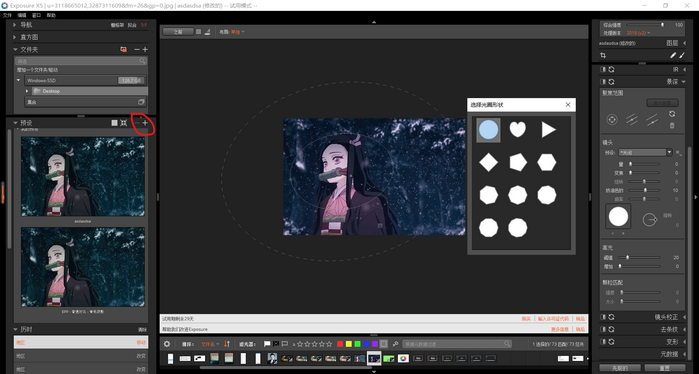
图2:调节曝光和亮度
这时候我们选择调节一下它的亮度和曝光,这是个雪夜,然后它的亮度不应该这么亮,先降低亮度的数值对于整体进行调节。
然后可以降低曝光了。再降低色温,也就是让画面偏冷,在颜色中更偏向于蓝色。如果想要偏暖,就偏向于黄色。这和你所图片的氛围有关。
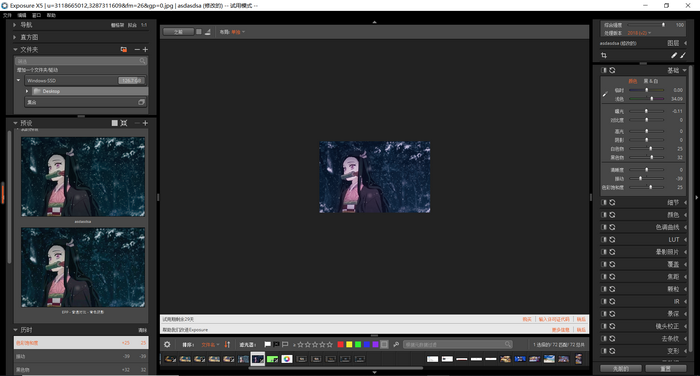
图3:调节对比度
因为人物周围景物趋向于同质化,所以就可以不必在意细节,这时候调整画面的对比程度,提高对比程度从而让它的画面更加通透,损失的细节对整体的提升影响不大。再对白色物数值调低,调高黑色物的数值,让整体偏低,因为它的影响比高光更大,所以在调整之后如果不满意可以调节高光的值进行微调。
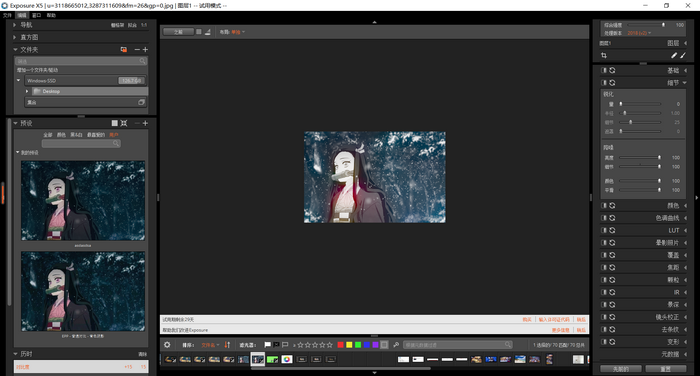
图4:景深的调节
到了这一步,图片的整体已经处理差不多了,但是因为我想要突出的是弥豆子,所以我需要再利用景深功能,让它的聚焦范围能够调整在弥豆子的脸上,突出脸部的细节。所以选择圆形光圈,让聚焦范围只在脸部上,而不是周围或者身部。关于景深功能的详细内容,请参考:PS修图属性exposure的亮点功能—景深。

图5:成品
最后点击一下预设旁边的符号,自己的预设就创造成功了。

